ゴリラスタジオでは、電子書籍を販売しています。
iPhone版GarageBandの操作や、エフェクトの使い方、Touch Instrumentの使い方、Live LoopsやRemix FXなどたくさんの機能を解説しています。
この1冊で、iPhone版GarageBandを使いこなせるようになるでしょう。
いますぐ確認して、GarageBandの使い方を習得していきましょう。
【iPhoneで始めるGarageBand】
はじめに
みなさんこんにちは。
音楽の魔法を手軽に体験したいと思いませんか?そんな願いを叶えてくれるのが、iPhoneの魅力的なアプリ「GarageBand」です。
自分の創造力を存分に発揮し、一流のDJのようなリミックスを作り上げることができます。
今回は、iPhone用GarageBandで曲をリミックスする方法についてご紹介します。
さあ、あなたも音楽の舞台に立ち、独自のサウンドを創り出す醍醐味を味わいましょう。
iPhone用GarageBandで曲をリミックスする
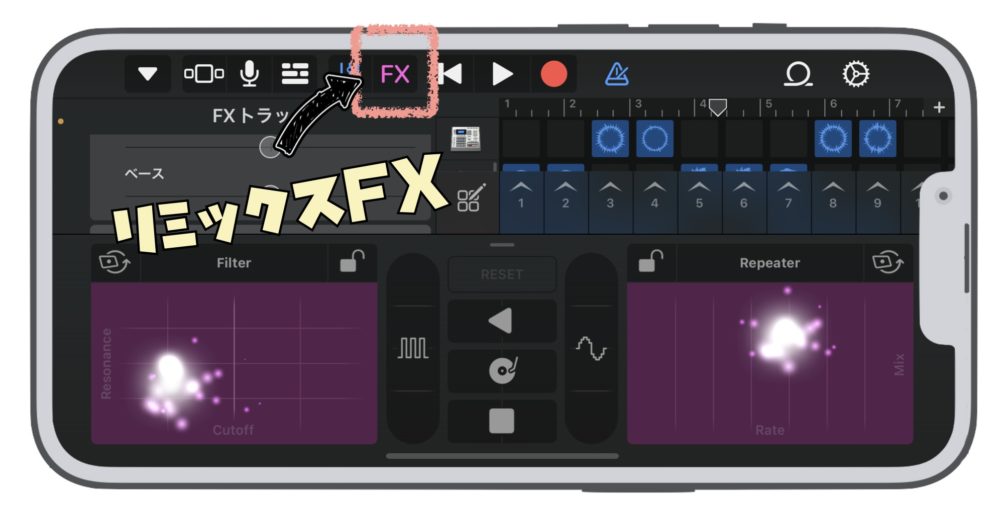
トラック領域またはLive Loopsグリッドで、GarageBandの曲をリアルタイムでリミックスできます。
Remix FXを使うと、ターンテーブルを使うDJのように曲をスクラッチミックスしたり、曲を逆再生したり、曲を停止またはダウンサンプリングしたり、さまざまなリミックスエフェクトを使用したりできます。
Remix FXとは?
「Remix FX」は、GarageBandの機能の一つであり、楽曲のリミックスやエフェクト処理を行うためのツールセットです。
この機能を使用すると、簡単に楽曲にさまざまな効果や変化を加えることができます。
Remix FXには、ドラム、ボーカル、楽器のトラックに対してリアルタイムで適用できる多彩なエフェクトが用意されています。
例えば、ビットクラッシュやディレイ、リバース、フィルターなど、幅広いエフェクトがあります。
これらのエフェクトを使用することで、既存の曲に独自のアレンジやサウンドを加えることができます。
Remix FXには、各種エフェクトの操作に使用できるボタンのセットとXYパッドが含まれています。
中央に並ぶ3つのボタンは、逆再生、スクラッチ、およびテープ停止です。
2つの縦のスライダは、GaterとDownsamplerです。XYパッド用に選択できるエフェクトには、「Filter」、「Wobble」、「Orbit」、「Repeater」、「Reverb」、および「Delay」エフェクトがあります。
Remix FXは直感的なインターフェースを備えており、リアルタイムでエフェクトを適用したり、エフェクトのパラメータを調整したりすることが容易です。
また、エフェクトの適用範囲を細かく制御することも可能です。
GarageBandのRemix FXは、初心者からプロのミュージシャンまで幅広いレベルのユーザーが楽曲をカスタマイズし、独自のサウンドを作り出すための強力なツールとして活用できます。
ジャイロコントロールを使って iPhone のモーションセンサーでXYパッドを操作したり、FXロックを使ってエフェクトをロックして指を離した後も音が鳴り続けるようにしたりすることもできます。
リミックスを録音したら、トラック表示でほかのリージョンと同様にRemix FXリージョンを編集できます。
ロックしたエフェクトを使って作成されたRemix FX リージョンをカットまたは短縮すると、ロックされたエフェクトはリージョンの終了位置で切られ、リミックスを再生すると次のリージョンの開始位置から再開します。
ジャイロコントロールとは?
「ジャイロコントロール」とは、モーションセンサーであるジャイロスコープを使用して、デバイスの傾きや動きを検出し、それを制御や操作に応用する技術や機能のことを指します。
iPhoneや一部の他のスマートフォンやタブレットには、内蔵されたジャイロスコープによって、デバイスの傾き、回転、振動などの動作がリアルタイムで検知されます。
この情報を利用することで、さまざまなアプリやゲームで操作やインタラクションが可能になります。
ジャイロコントロールは、例えば、ゲームでデバイスを傾けることでキャラクターやオブジェクトを制御したり、アプリ内で画面をスクロールするためにデバイスを傾けたりする際に使用されます。
また、ジャイロコントロールを利用したアプリでは、実世界の動きをデバイスに反映させることで、より直感的な操作や臨場感を提供することができます。
GarageBandでジャイロコントロールを使うと、iPhoneの傾きを検知し、リミックスFXを使えるようになります。
一度試してみるのが一番良い方法でしょう。
Remix FXのコントロールを開く

コントロールバー上で、「FX」ボタンをタップします。Remix FXを終了するには、「FX」ボタンを再度タップします。
ジャイロコントロールをオンにする
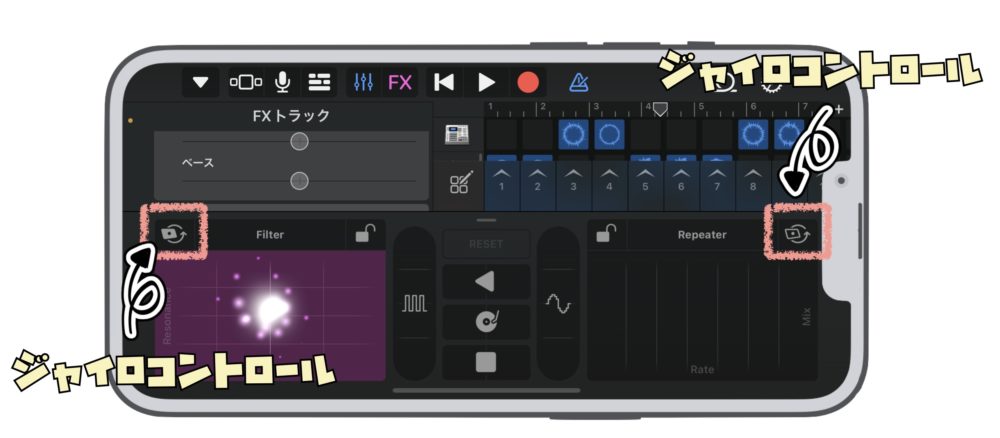
![]() XYパッドの上にあるジャイロ・コントロール・ボタン をタップします。
XYパッドの上にあるジャイロ・コントロール・ボタン をタップします。
エフェクトをロックする

![]() 片方のXYパッドの上に配置されているFXロックボタンをタップします。
片方のXYパッドの上に配置されているFXロックボタンをタップします。

エフェクトのロックを解除するためには、「RESET」ボタンをタップするか、「FX」ボタンをダブルタップします。
リミックスを録音する

各XYパッドで、エフェクトの名前をタップしてから、そのXYパッドで使うエフェクトを選択します。

録音ボタンをタップします。
曲の演奏に合わせて、Remix FXのボタンやXYパッドなどのコントロールを使います。トラック領域の下部にあるFXトラックに、変更内容を示す紫色のリージョンが表示されます。
録音が完了したら、再生ボタンをタップして録音を停止します。
曲の再生時にRemix FXをバイパスする
トラック表示で、トラックヘッダを右にドラッグしてトラックコントロールを表示します。
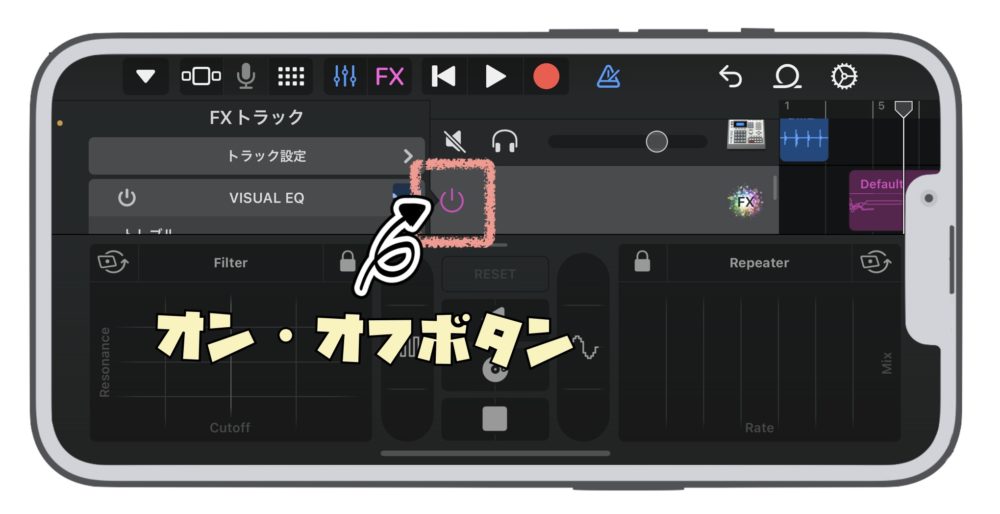
![]() Remix FXをバイパスするには、FXトラック上のオン/オフボタンをタップします。
Remix FXをバイパスするには、FXトラック上のオン/オフボタンをタップします。
再びRemix FXの効果を聞きたい場合は、オン/オフボタンをもう一度タップしてください。
1つ以上のトラックをFXトラックと合成することができます。
FXトラックに記録されたエフェクトは、新しいAudio Recorderトラックに統合され、FXトラックは無効になります。
その結果、エフェクトは新しいトラック内でのみ聞こえるようになります。
本日のまとめ
いかがでしたでしょうか?
今回、私たちはiPhoneのGarageBandを使って曲をリミックスしてみる旅に出ました。驚くべき多機能なGarageBandは、あなたの音楽制作の可能性を広げる鍵となるでしょう。
あなたのアイデアを形にし、素晴らしいリミックスを生み出す手助けをする、信頼できる相棒です。
GarageBandは直感的で使いやすく、さまざまな楽器やエフェクトを簡単に操作することができます。
自分のサウンドを作り上げる喜びは、まさに指先に宿っていると言えるでしょう。リズムやメロディ、サンプルを重ね、独自の音楽体験を作り出しましょう。
未知なる音楽の世界への扉がここに開かれました。
あなたの才能と創造力を解き放ち、GarageBandの魔法を使いこなしてください。
きっと、驚くほど素晴らしい音楽を生み出すことができるはずです。
それではまたいつかお会いしましょう。新たなリミックスの冒険があなたを待っています。
心躍る音楽制作の旅をお楽しみください。
さようなら!
Recent Posts



























